Der Barverkauf
Im Modul „Barverkauf“ können Sie ihren gesamten Barverkauf abwickeln.
Wählen Sie zunächst die gewünschte Kassa und den Kassierer aus bevor Sie mit „Neu“[Strg + Einfg] einen Barverkauf starten.
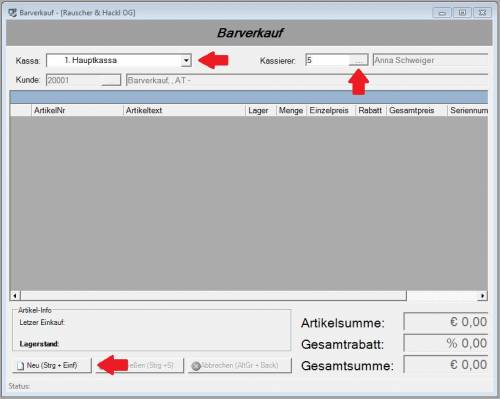
Nachdem Sie den Verkauf gestartet haben können Sie einen Kunden auswählen, bei einem anonymen Verkauf belassen Sie einfach den Standardkunden. Nun können Sie auch einen Artikel über die Artikelnummer wählen, die Daten werden dann aus dem Artikelstamm übernommen. Zusätzlich kann auch noch ein Rabatt vergeben werden.
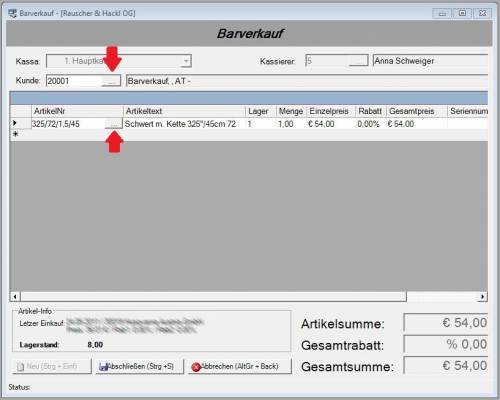
Nachdem alle gewünschten Artikel hinzugefügt wurden kann der Barverkauf über den Button „Abschließen“[Strg + S] abgeschlossen werden, danach öffnet sich das Fenster „Barverkauf Abschluss“ in dem die Zahlart ausgewählt werden kann. Es stehen
- Bar
- Bankomat
- Kreditkarte zur Verfügung
Bei Bankomat und Kreditkarte kann sofort mit Klick auf „Ok“ fortgefahren werden da der genaue Betrag abgebucht wird. Bei Barzahlung wird der bezahlte Betrag eingetragen aus dem sich abzüglich der Gesamtsumme das Retourgeld errechnet.
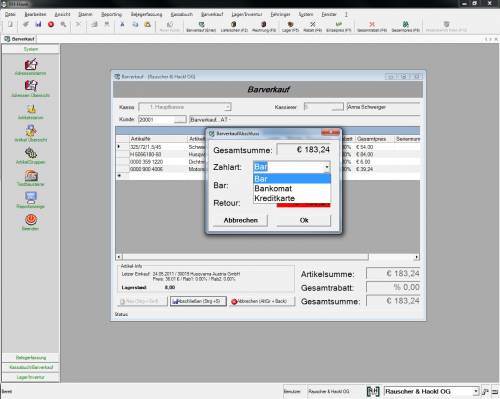
Funktionen in der Symbolleiste
Im Modul Barverkauf befinden sich in der Symbolleiste viele Sonderfunktionen.

Barverkauf[Enter]
Mit Enter kann im Barverkauf zwischen den einzelnen Feldern weitergeschalten werden.
Lieferschein[F2]
Hier kann im Modul Barverkauf ein Lieferschein erstellt werden, es muss lediglich ein Kunde in den folgenden Fenstern ausgewählt werden. Wenn danach der Barverkauf abgeschlossen wird ist der Lieferschein erstellt.
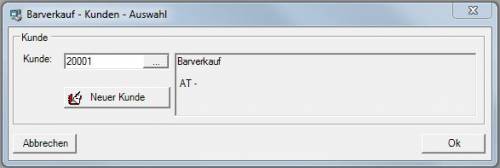
Bei Klick auf „Neuer Kunde“ öffnet sich ein Fenster in dem ein neuer Kunde eingetragen werden kann.
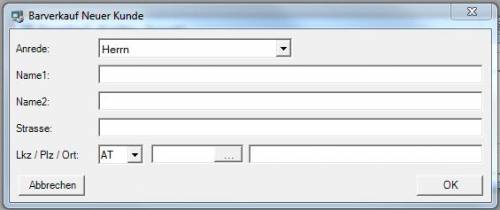
Rechnung[F3]
Hier kann im Modul Barverkauf eine Rechnung erstellt werden, es muss lediglich ein Kunde in den folgenden Fenstern ausgewählt werden. Wenn danach der Barverkauf abgeschlossen wird ist die Rechnung erstellt.
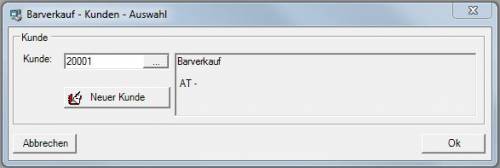
Bei Klick auf „Neuer Kunde“ öffnet sich ein Fenster in dem ein neuer Kunde eingetragen werden kann.
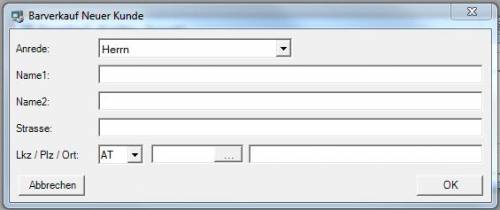
Lager[F5]
Es öffnet sich das Fenster „Lager auswählen“ indem das Lager ausgewählt werden kann aus dem der Artikel entnommen werden soll.
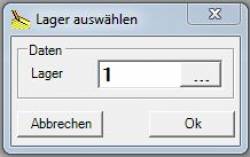
Rabatt[F6]
Einzelpreis[F7]
Gesamtrabatt[F8]
Nachdem der Button gedrückt wurde kann im Fenster Barverkauf der Gesamtrabatt geändert werden.
Gesamtpreis[F9]
Nachdem der Button gedrückt wurde kann der Gesamtpreis geändert werden.

